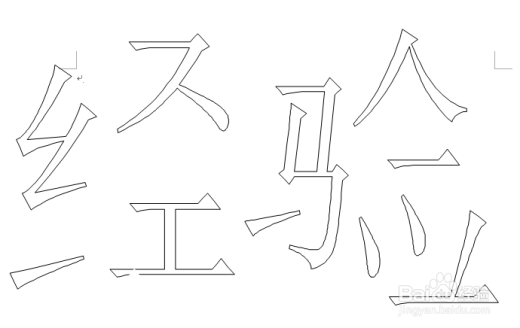word 2007怎么拆解文档文本中的汉字
1、打开我们的电脑上的word文档编辑软件。然后新建一个空白的文档文本。如图所示;

2、鼠标左键点击“Office”图标,在弹出的选项窗口中选择右下方的【Word选项(I)】点击并打开它。如图所示;
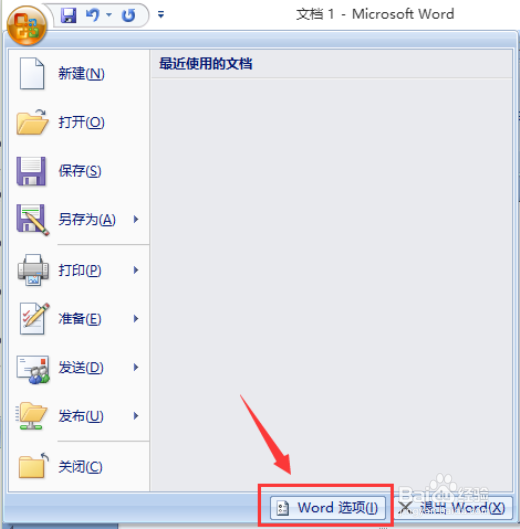
3、接着在弹出的“Word选项”界面窗口中,选择左侧小窗口的“自定义”选项点击它。如图所示;
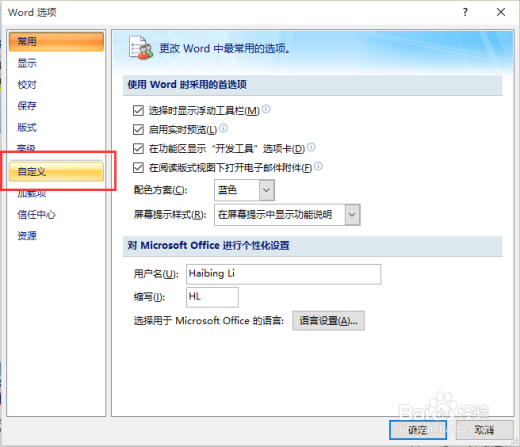
4、点击自定义后,在自定义的选项命令窗口中,“从下列位置选择命令”点击选择【不在功能区的命令】。如图所示;
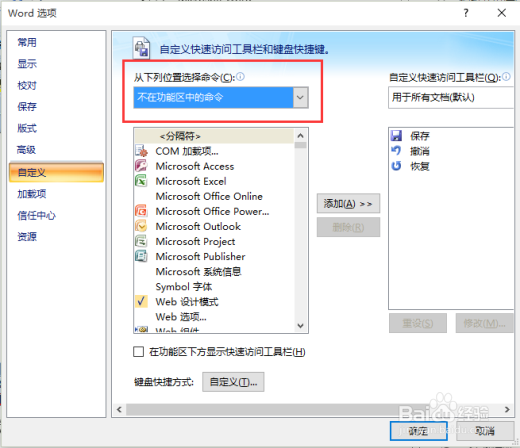
5、在“不在功能区中的名命令”下方的选项框中,找到【分解图片】命令选项,再点击【添加(A)】。如图所示;
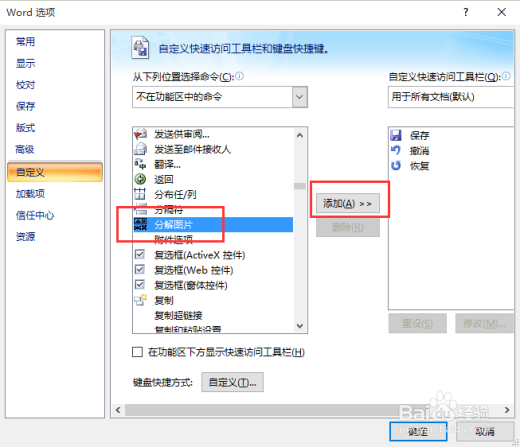
6、添加好以后我们可以在“自定义快速访问工具栏”的选项窗口中看到已经添加进去了“分解图片”。最后点击【确定】。如图所示;
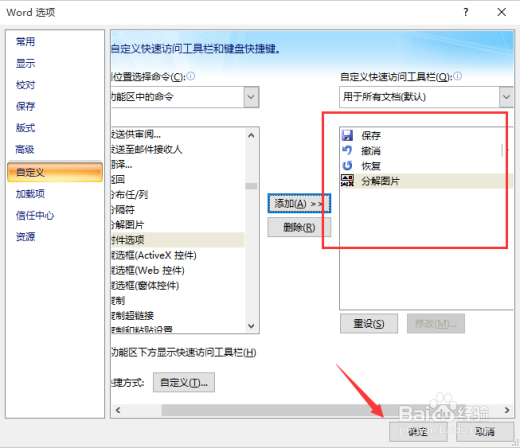
7、点击“确定”后,word选项窗口就会自动关闭。然后回到了我们的文档编辑窗口界面,在我们标题栏的上方已经可以看到快速访问栏已经添加的“分解图片”命令选项。如图所示;
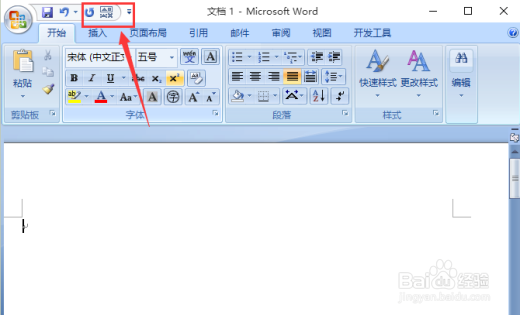
8、接着我们依次选择标题菜单栏的“插入”选项点击,在插入选项卡的选项菜单中选择“艺术字”点击它。如图所示;
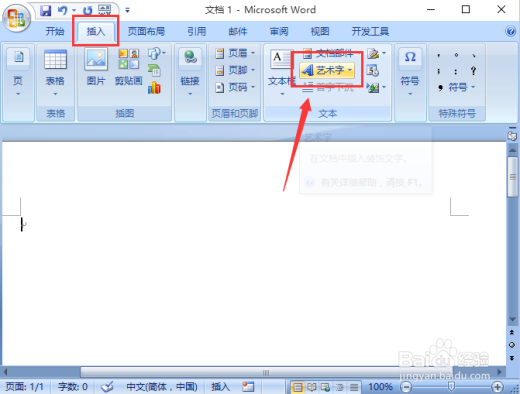
9、在弹出的艺术字选项窗口中,我们选择第一个“艺术字样式1”选项点击并打开它。如图所示;
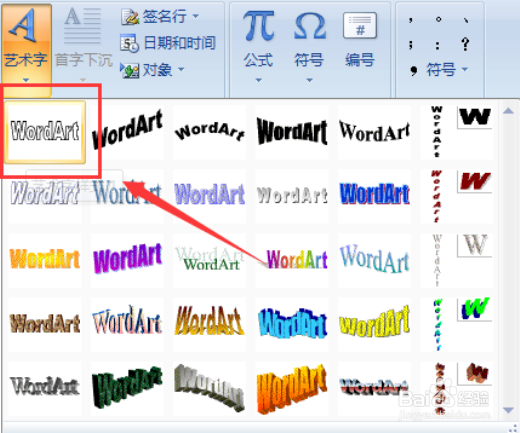
10、在弹出的“编辑艺术字文字”窗口,在字体栏中选择好我们要输入文字的字体,在文本栏中输入我们的文字,如“经验”,全部设置好以后再点击【确定】。如图所示;
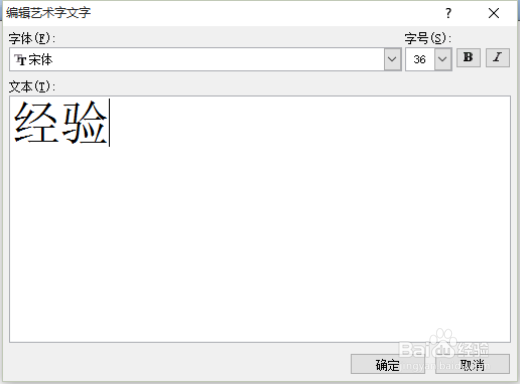
11、确定之后,回到我们的文档文本编辑窗口,可以看到我们刚才设置的艺术字,我们把它调节到合适的大小。如图所示;
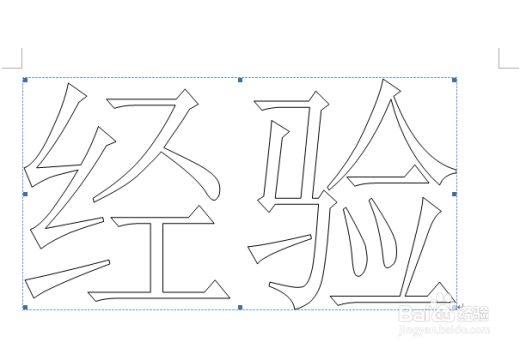
12、然后选择我们的文字,再点击鼠标右键,在弹出的选项菜单中选择【剪切】点击它。如图所示;
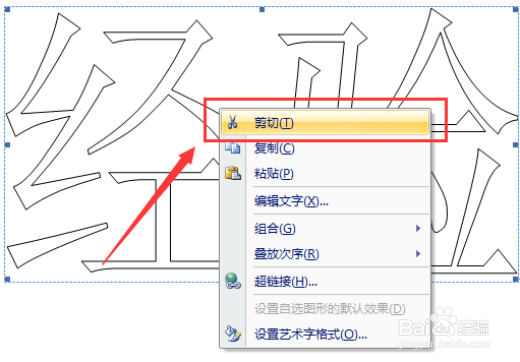
13、剪切好以后,再点击标题菜单栏中的“开始”选项卡,在开始的选项栏中点击“粘贴”,在粘贴的子菜单选项栏中选择【选择性粘贴(V)】。如图所示;
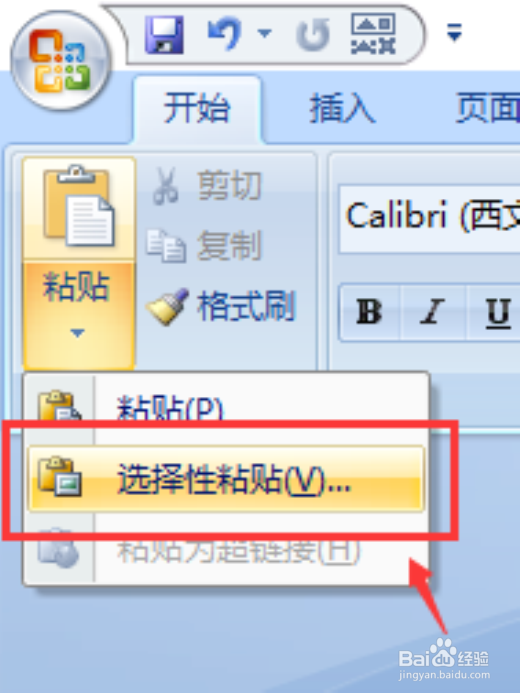
14、弹出的“选择性粘贴”窗口界面中,在“形式(A)”选项栏窗口中选择【图片(windows图元文件)】,选择好以后,在点击【确定】。如图所示;
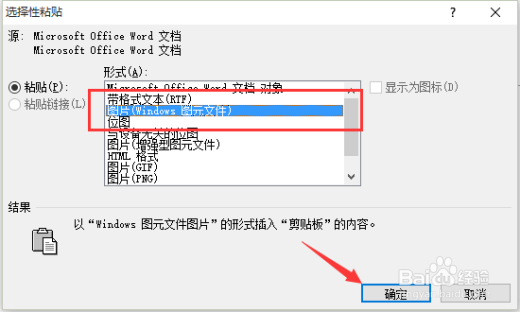
15、图片粘贴好到文档文本编辑窗口后,再点击快速访问栏的“分解图片”命令。如图所示;
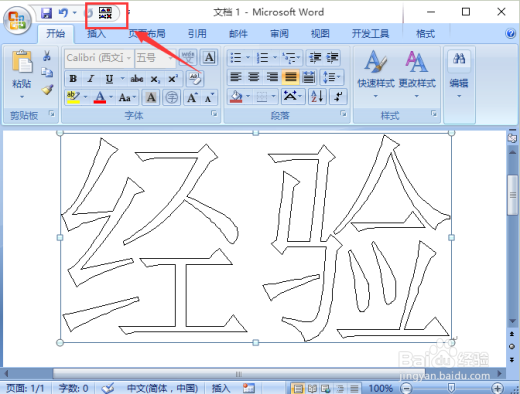
16、点击“分解图片”命令后。我们就可以把文字的偏旁部首全部分解出来了。如图所示